在Microsoft Excel中,共享工作薄是一种非常实用的功能,它允许多个用户同时在同一份文档上进行编辑和查看,这样,团队成员可以实时地共享信息、协作处理数据,提高工作效率,在使用共享工作薄功能时,需要注意一些设置方法和注意事项,以确保数据安全和协同工作的顺利进行。
设置共享工作薄的方法如下:
1、打开需要共享的Excel工作薄。
2、点击“文件”菜单,选择“信息”选项。
3、在信息页面中,找到“共享”区域,点击“共享工作薄”按钮。
4、在弹出的“共享工作薄”对话框中,勾选“允许多用户同时编辑工作薄”选项。
5、点击“确定”按钮,系统会提示保存工作薄,选择“是”以保存更改。
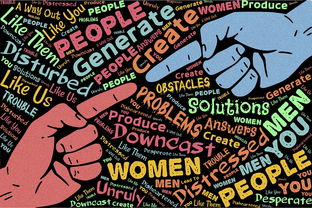
6、接下来,可以通过电子邮件、链接等方式邀请其他用户访问和编辑工作薄。
在使用共享工作薄功能时,需要注意以下几点:
1、确保所有参与编辑的用户都具有合适的权限,避免未经授权的访问。
2、在共享工作薄时,最好使用受信任的云存储服务,如OneDrive或SharePoint,以确保数据的安全性。
3、避免在共享工作薄中存储敏感信息,以防数据泄露。
4、定期备份工作薄,以防数据丢失或损坏。
5、在多人协作编辑时,注意避免同时在同一单元格上进行操作,以免发生冲突。
常见问题与解答:
Q1: 如何解决多个用户同时编辑同一单元格时的冲突问题?
A1: 尽量选择不同的单元格进行编辑,避免在同一单元格上发生冲突,如果冲突无法避免,可以通过版本控制功能来查看和恢复之前的编辑内容。
Q2: 共享工作薄时,如何确保数据的安全性?
A2: 使用受信任的云存储服务,如OneDrive或SharePoint,并为工作薄设置合适的访问权限,避免在共享工作薄中存储敏感信息。
Q3: 如果我不再需要共享工作薄,如何取消共享设置?
A3: 打开工作薄,点击“文件”菜单,选择“信息”选项,在信息页面中,找到“共享”区域,点击“停止共享”按钮,然后按照提示操作即可取消共享设置。
发表评论 取消回复